Comment diffuser des vêtements/accessoires complémentaires (modèles FiveM)

L'ajout de vêtements et d'accessoires personnalisés en tant que modules complémentaires pour les modèles MP Freemode dans FiveM vous permet d'offrir un contenu plus personnalisé et unique aux joueurs de votre serveur. Ce guide vous montrera étape par étape comment diffuser des vêtements et des accessoires à l'aide de YMTEditor et OpenIV, vous aidant à intégrer de manière transparente des modèles personnalisés dans le jeu.
Avis important : vous devrez ajouter une clé Patreon à votre server.cfg. Voici comment cela fonctionne :
Comment ajouter une clé Patreon à votre serveur FiveM
Table des matières
1. Comprendre les termes importants
Pour suivre ce tutoriel avec succès, il est important de comprendre certains concepts de base utilisés dans le modding FiveM :
- Composant: Fait référence à différentes parties du corps ou emplacements de vêtements de personnages, tels que
tête,torse, oujambesIl existe 12 composants différents, chacun avec un emplacement spécifique pour les personnalisations (par exemple,supérieurpour le torse,plus baspour les jambes). - Soutenir: Accessoires pouvant être portés par le personnage, comme des chapeaux ou des lunettes. Il y a 13 emplacements d'accessoires, mais seulement 5 sont utilisés pour les modèles MP (
p_tête,p_yeux,p_oreilles,p_lpoignet,p_rpoignet). - Dessinable: UN
.yddfichier représentant un modèle. Chaque composant ou accessoire peut avoir plusieurs éléments dessinables (par exemple,jbib_000_uetjbib_001_u(pour deux variantes de torse différentes). - Texture: UN
.cumul à ce jourfichier appliqué à un modèle dessinable. Les textures doivent être nommées correctement pour être reconnues par le jeu, par exemplexxxx_diff_###_a_uni. - Fichier YMT: Définit le nombre de composants, d'éléments dessinables et de textures que le jeu utilise pour la personnalisation des personnages.
2. Conditions préalables
Avant de commencer, assurez-vous de disposer des outils et ressources suivants :
- Editeur YMT:Utilisé pour l'édition
.ymtdes dossiers. Télécharger YMTEditor. - OpenIV:Essentiel pour travailler avec
.yddet.cumul à ce jourdes dossiers. Télécharger OpenIV. - Modèles de vêtements et d'accessoires:Obtenez les mods de vêtements ou d'accessoires que vous souhaitez ajouter. Vous pouvez trouver des mods sur Mods GTA5.
3. Préparation de vos fichiers
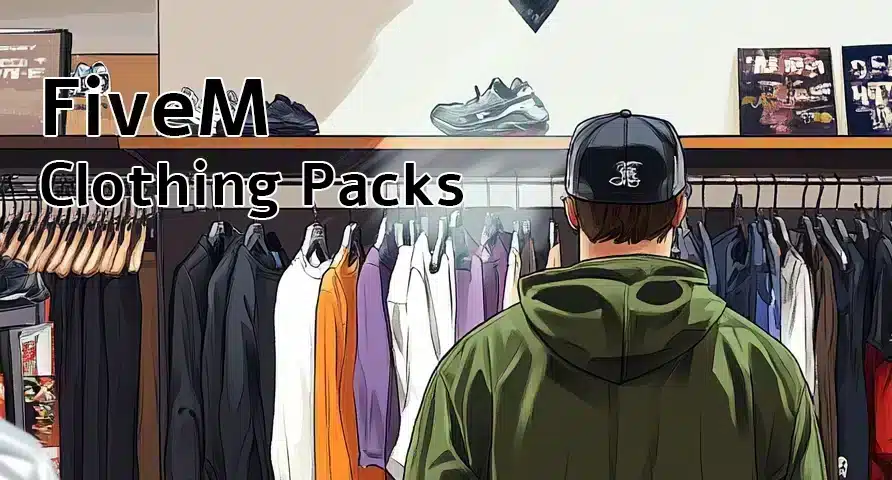
- Téléchargez les mods de vêtements ou d'accessoires: Rassemblez les
.yddet.cumul à ce jourfichiers pour vos vêtements et accessoires. Assurez-vous que ces fichiers sont destinés aux modèles MP Freemode. S'il s'agit de modèles solo, une conversion peut être nécessaire. - Organiser les fichiers: Placez tous les fichiers téléchargés dans un dossier. Si les fichiers contiennent des préfixes tels que
mp_m_freemode_01, supprimez-les pour garder les noms de fichiers simples (par exemple, modifiezmp_m_freemode_01_jbib_003àjbib_000). - Renommer les fichiers: Normaliser la numérotation pour commencer à
000et augmenter à partir de là (par exemple,jbib_000,jbib_001). Cela permet d’éviter les conflits et de garder les choses organisées. - Ajouter un préfixe personnalisé: Il est recommandé d'ajouter un préfixe à vos fichiers qui correspond au nom de votre projet. Par exemple, si votre fichier YMT est nommé
mp_f_freemode_01_vêtements personnalisés, alors vos fichiers doivent être renommés en conséquence (par exemple,mp_f_freemode_01_vêtements personnalisés_jbib_000).
4. Configuration de YMTEditor
- Créer un nouveau fichier YMT:
- Ouvrez YMTEditor et sélectionnez Nouveau.
- Choisissez le personnage MP pour lequel vous effectuez le modding (par exemple, une femme).
- Nommez votre fichier YMT (par exemple,
mp_f_freemode_01_vêtements personnalisés). Assurez-vous que le nom est entièrement en minuscules.
- Activez les composants que vous utiliserez:
- Développez la liste des composants dans YMTEditor et activez ceux qui sont pertinents (par exemple,
jbibpour le torse,plus baspour les pantalons). - Pour chaque composant, ajoutez de nouvelles entrées pour les modèles et textures que vous ajoutez.
- Développez la liste des composants dans YMTEditor et activez ceux qui sont pertinents (par exemple,
- Ajoutez des textures pour chaque dessin:
- Par exemple, si vous ajoutez un pantalon (
plus bas), vous pouvez commencer avec un dessinable000et ajouter des textures jusqu'àet(25 textures au total). - Configurer les drawables avec le suffixe approprié
_upour universel ou_rpour une course spécifique.
- Par exemple, si vous ajoutez un pantalon (
- Définir les valeurs du masque d'accessoires:
- Si le modèle a une peau exposée, vous devez modifier la valeur du masque d'accessoires à 17, 19 ou 21 dans YMTEditor. Cela garantit que le jeu reconnaît les données de la peau.
- Enregistrer le fichier YMT:
- Enregistrez vos modifications en sélectionnant Fichier > Enregistrer (YMT)Assurez-vous que le nom du fichier reste cohérent.
5. Création de métafichiers
Créer un .méta fichier pour définir comment vos vêtements et accessoires add-on s'intègrent dans le jeu.
- Créer le fichier méta:
- Utilisez un éditeur de texte pour créer un nouveau fichier nommé
mp_f_freemode_01_vêtements personnalisés.meta.
- Utilisez un éditeur de texte pour créer un nouveau fichier nommé
- Ajoutez la structure XML suivante:
mp_f_freemode_01 vêtements personnalisés mp_f_freemode_01_vêtements personnalisés SCR_CHAR_MULTIPLAYER_F MP_CreatureMetadata_customclothes
6. Configuration de FXManifest
- Créer le fichier FXManifest:
- Dans le dossier contenant votre YMT et
.métafichiers, créez un nouveau fichier nomméfxmanifest.lua.
- Dans le dossier contenant votre YMT et
- Ajoutez le contenu suivant:
fx_version 'cerulean' jeu 'gta5' fichiers { 'mp_f_freemode_01_customclothes.meta' } fichier_de_données 'SHOP_PED_APPAREL_META_FILE' 'mp_f_freemode_01_customclothes.meta'
- Assurez-vous que les chemins et les noms des fichiers correspondent à ceux utilisés dans votre projet.
- Ajoutez votre ressource à
serveur.cfg:- Ouvrez votre serveur
serveur.cfgdéposer. - Ajouter la ligne
commencer des vêtements personnalisés(ou utilisez le nom de votre dossier de projet).
- Ouvrez votre serveur
7. Tests et dépannage
- Chargez votre serveur:
- Démarrez le serveur et connectez-vous à FiveM.
- Utilisez un éditeur de personnages (tel que vMenu) pour accéder aux nouveaux composants vestimentaires.
- Rechercher des problèmes:
- Si les vêtements n'apparaissent pas, assurez-vous que tous les noms de fichiers sont cohérents.
- Vérifiez que le fichier YMT référence correctement tous les objets dessinables et toutes les textures.
- Vérifiez le FXManifest et
.métafichiers pour détecter d'éventuelles fautes de frappe ou entrées manquantes.
- Problèmes courants:
- Les vêtements ne s'affichent pas: Assurez-vous que le fichier YMT est correctement enregistré et que le FXManifest inclut tous les fichiers nécessaires.
- Les textures ne se chargent pas:Vérifiez la convention de dénomination des textures et assurez-vous qu'elles correspondent aux noms de fichiers dessinables.
- Problèmes de couleur de peau:Si le modèle inclut la peau, assurez-vous d'avoir défini la valeur du masque d'accessoire sur 17, 19 ou 21.
8. Conclusion
En suivant ces étapes, vous devriez pouvoir diffuser avec succès des vêtements et des accessoires personnalisés en tant qu'extensions pour les modèles MP Freemode dans FiveM. Cela donnera à votre serveur une touche unique et permettra aux joueurs de personnaliser leurs personnages avec une plus large gamme d'options.
N'hésitez pas à demander de l'aide supplémentaire ou à partager votre contenu personnalisé avec la communauté FiveM !
